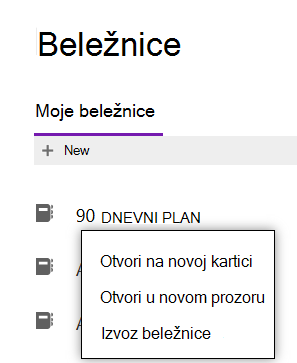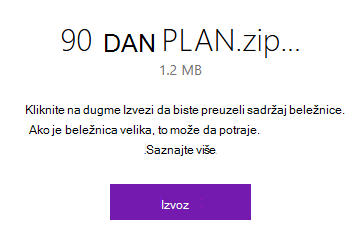Bez obzira koju verziju programa OneNote koristite, možete da preuzmete ili uvezete kopiju bilo koje OneNote beležnice na PC ili Mac računar – kao rezervnu kopiju ili da otpremite njen sadržaj na drugi nalog. To se može uraditi samo putem OneNote za veb.
Napomene:
-
Izvoz beležnica kroz OneNote za veb je dostupan samo za beležnice uskladištene na ličnim OneDrive nalogima.
-
Neće funkcionisati za beležnice uskladištene na lokaciji OneDrive (poslovni ili školski) ili SharePoint . Informacije o izvozu beležnica u PDF datoteke iz programa OneNote 2016 za Windows potražite u članku Izvoz beležaka iz programa OneNote u PDF formatu.
Izvoz OneNote beležnice
-
U veb pregledaču idite na stranicu OneNote za veb.
-
Na ekranu koji se otvori izaberite beležnicu koju želite da izvezete i kliknite desnim tasterom miša na nju.
-
U meniju izaberite stavku Izvezi beležnicu.
3. Pojaviće se novi iskačući prozor koji prikazuje veličinu beležnice koju želite da preuzmete. Da biste potvrdili kliknite na dugme Izvezi. Uverite se da imate dovoljno prostora za preuzimanje. Ako je preuzimanje prekinuto zato što vam je ponestalo prostora za skladištenje, moraćete ponovo da ga pokrenete pošto oporavite dovoljno prostora na čvrstom disku.
4. Bićete obaveštenje kada se beležnica preuzme.
Savet: Ako proces počne, ali izgleda da se ne završi, možda nemate dovoljno dostupnog prostora. Ručno izbrišite sve nepotrebne datoteke (uključujući neuspela otpremanja beležnice), a zatim pokušajte ponovo.
Uvoz OneNote beležnice
Da biste uvezli beležnicu u OneNote koju ste prethodno preuzeli, uradite sledeće:
-
Dekomprimujte fasciklu koja se nalazi u datoteci koju ste prethodno preuzeli (pogledajte odeljak "Izvoz OneNote beležnice" u prethodnom odeljku ovog članka). Ova raspakivana fascikla je vaša fascikla beležnice.
-
U bilo kom pregledaču idite na uvoznik OneNote beležnica.
-
Na ekranu koji se otvara izaberite stavku Uvezi.
-
Na računaru idite na lokaciju fascikle beležnice (pogledajte 1. korak), izaberite je, a zatim izaberite otvori da biste je uvezli.
Savet: Ako proces uvoza počne, ali izgleda da se ne završi, OneDrive nalog možda nema dovoljno dostupnog prostora. Ručno izbrišite sve nepotrebne datoteke iz OneDrive skladišta (uključujući neuspela otpremanja beležnice), a zatim ponovo pokušajte da uvezete fasciklu beležnice.
Rešavanje problema
Ako naiđete na probleme prilikom izvoza ili uvoza beležnica, isprobajte dolenavedene predloge.
S vremenom, beležnice mogu znatno da se povećaju, posebno ako koristite OneNote da prikupite ugrađene dokumente, skeniranje slika, PDF datoteke ili video i audio klipove kao deo beležaka. Pre nego što pokušate da preuzmete velike beležnice, uverite se da imate nekoliko gigabajta (GB) dostupnog prostora na čvrstom disku računara. Ako je preuzimanje prekinuto zato što vam je ponestalo prostora za skladištenje, moraćete ponovo da ga pokrenete pošto oporavite dovoljno prostora na čvrstom disku.
Svaki put kada se beležnica uspešno preuzme, ona se čuva kao Zip datoteka koja sadrži fasciklu sa istim imenom kao beležnica. U retkim slučajevima, moguće je da preuzeta Zip datoteka ne sadrži nijednu fasciklu beležnice, već samo prikazuje datoteku pod imenom errors.txt. Kada se to dogodi, došlo je do nekog problema tokom procesa izvoza. Da biste rešili ovaj problem, otvorite datotekuerrors.txt iz preuzete Zip datoteke u uređivaču teksta i pročitajte njen sadržaj za specifičnije informacije.
Premestite deo beležnice u zasebne, manje beležnice, a zatim pokušajte da izvezete ove manje beležnice umesto toga.
Ako ste isprobali predložene savete za rešavanje problema u ovom članku, ali i dalje imate problema sa izvozom OneNote beležnica, prijavite se na OneDrive nalogu da bismo mogli da istražimo uzrok i pomognemo vam da pronađete rešenje.
Važno: Ako je izvezena Zip datoteka sadržala errors.txt datoteku, uverite se da ste uključili informacije koje ona sadrži.